El adaptador USB a HDMI toma datos de video del puerto USB de la computadora portátil y los convierte en datos de video compatibles con HDMI (interfaz multimedia de alta definición). Una vez hecho esto, el lado HDMI del adaptador USB a HDMI envía los datos a un dispositivo de visualización, como un monitor, usando un cable HDMI.
Bastante simple, ¿verdad? Pero debe tener en cuenta algunas cosas al usar el adaptador. Es decir, incluyendo la versión del puerto USB, el tipo y, en algunos casos, incluso el controlador. Una vez que haya conectado todo, todavía hay algunas cosas que debe hacer antes de obtener la salida de video deseada.
Cosas que debe saber
Antes de comenzar a usar el USB-to-HDMI, reúna los siguientes recursos:
 Cable HDMI Controlador del adaptador USB a HDMI
Cable HDMI Controlador del adaptador USB a HDMI
Si está utilizando un adaptador USB C a HDMI, debe asegurarse de que el puerto USB C de su computadora portátil admite la transferencia de datos de video. No todos los puertos USB C admiten la transferencia de datos de video. Puede verificar el puerto USB C en su computadora portátil para ver si admite la transferencia de datos de video.

 y DisplayPort
y DisplayPort 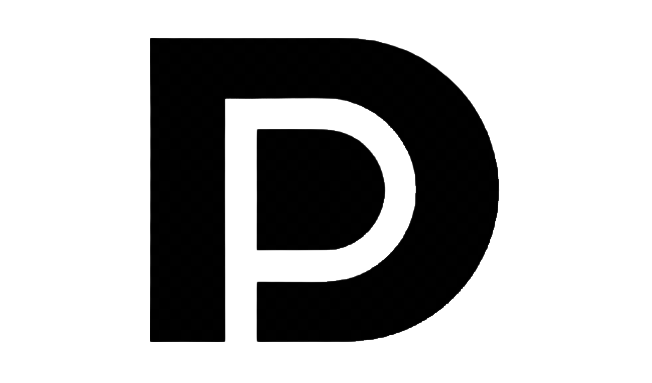
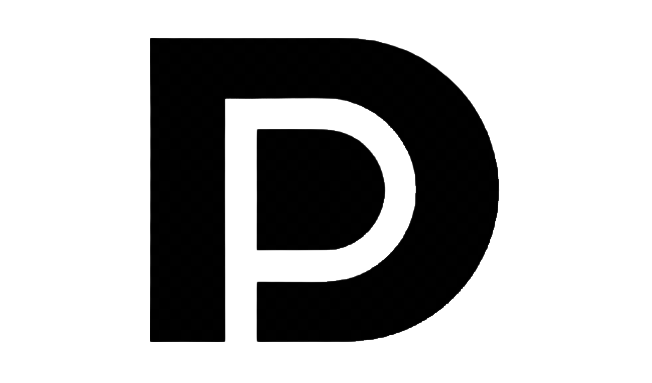 no admite datos de video transferir.
no admite datos de video transferir.
No sucede lo mismo con el USB tipo A. Si tiene un adaptador USB A a HDMI, puede conectarlo a cualquier puerto USB de su computadora portátil para obtener la salida deseada. Pero no recomendamos usar USB tipo A de versión inferior a 3.0, ya que su tasa de transferencia de datos es baja para la transferencia de datos de video.
El video HD requiere una velocidad de transferencia mínima de 750 Mbps. Es por eso que ignoramos las versiones de USB inferiores a 3.0. USB 3.0 admite una velocidad de transferencia de hasta 4,8 Gbps, lo que es perfecto para datos de video Full HD.
Por lo tanto, le recomendamos que conecte el adaptador USB A a HDMI en el puerto USB 3.0 de su computadora portátil si desea una salida fluida en su pantalla.
La mayoría de las veces, los puertos USB 3.0 suelen estar coloreados. En caso de que su computadora no tenga ningún puerto USB de color, consulte la guía del usuario de la PC para ubicar los puertos USB 3.0.
Conexión del adaptador USB a HDMI


Según el USB a-Adaptador HDMI, debe conectar el adaptador al puerto USB tipo A o USB tipo C. Si tiene un adaptador USB a HDMI con un puerto USB A macho, debe asegurarse de conectar el extremo USB al puerto USB 3.0 de su dispositivo.
Adaptador USB A a HDMI
Conecte el extremo USB del adaptador a su computadora portátil. Asegúrese de conectar el adaptador al puerto USB 3.0 Tipo-A. 
 Conecte el otro extremo del adaptador a un cable HDMI.
Conecte el otro extremo del adaptador a un cable HDMI.
 Finalmente, inserte el otro extremo del cable HDMI en su dispositivo de visualización.
Finalmente, inserte el otro extremo del cable HDMI en su dispositivo de visualización.

USB C a HDMI p ort
Conecte el adaptador USB C a HDMI al puerto USB C de su computadora portátil compatible con DisplayPort.
 Conecta el otro extremo del adaptador USB a HDMI a un cable HDMI.
Conecta el otro extremo del adaptador USB a HDMI a un cable HDMI.
 Finalmente, conecte el otro extremo del cable HDMI a su dispositivo de visualización.
Finalmente, conecte el otro extremo del cable HDMI a su dispositivo de visualización.
Una vez que tenga todo conectado, encienda su computadora portátil y conecte su monitor a una fuente de alimentación. Si el adaptador es plug-and-play, su monitor debería detectar automáticamente los datos de video de la computadora portátil y mostrarlos en su dispositivo de visualización.
Si el monitor no muestra nada, debe instalar un USB a HDMI controlador.
Descargue e instale el controlador del adaptador USB a HDMI
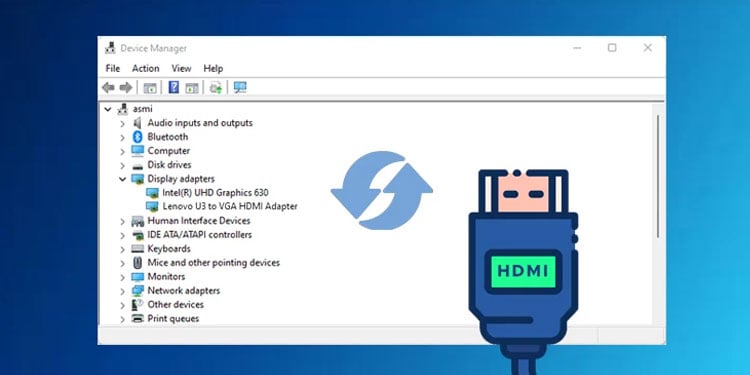
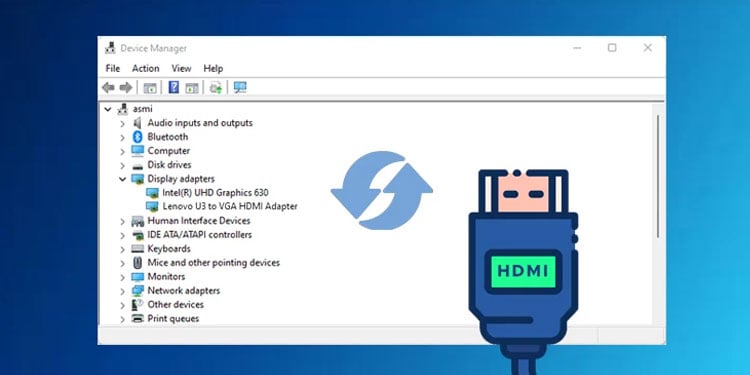
Cualquier hardware conectado a su sistema solo funcionará si ha instalado los controladores correctos. Windows instala automáticamente el controlador de dispositivo correcto para la mayoría de los componentes de hardware.
Si Windows no descarga el controlador automáticamente, debe descargar el controlador requerido manualmente.
Desafortunadamente, es posible que cualquier controlador de USB a HDMI que encuentre en Internet no funcione. Necesita el controlador del adaptador proporcionado por el fabricante.
Lea el manual del usuario que viene con el adaptador de USB a HDMI.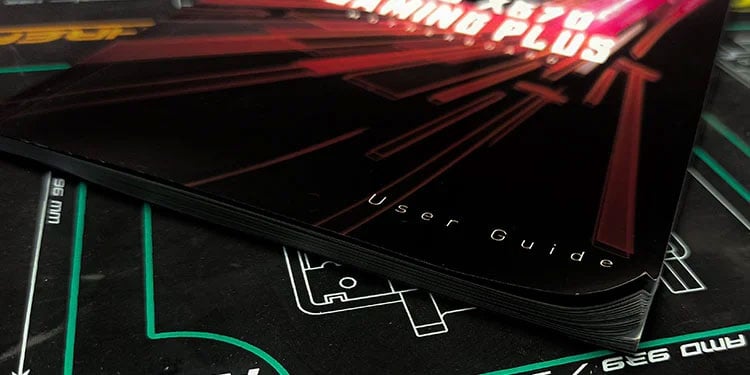
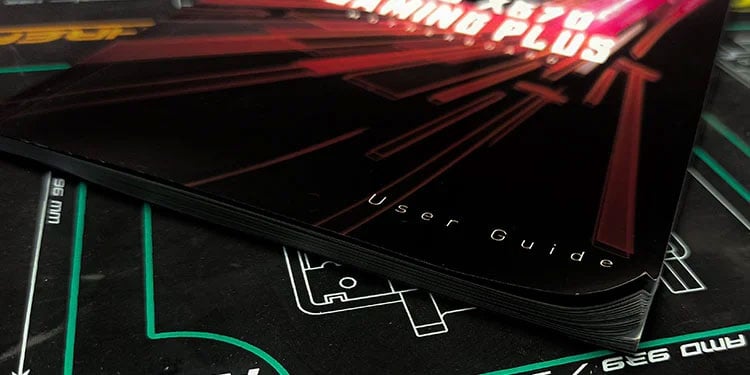 Compruebe si el manual tiene algún enlace para descargar el controlador del adaptador. Abra su navegador web e ingrese al enlace mencionado en el manual del usuario. El controlador debería descargarse automáticamente una vez que abra el enlace. Si no es así, es posible que deba seleccionar el controlador específico del sitio web. Una vez que se complete la descarga, ejecute el archivo descargado como administrador para instalar el controlador USB a HDMI.
Compruebe si el manual tiene algún enlace para descargar el controlador del adaptador. Abra su navegador web e ingrese al enlace mencionado en el manual del usuario. El controlador debería descargarse automáticamente una vez que abra el enlace. Si no es así, es posible que deba seleccionar el controlador específico del sitio web. Una vez que se complete la descarga, ejecute el archivo descargado como administrador para instalar el controlador USB a HDMI.
Si el adaptador USB a HDMI no tiene un manual de usuario, verifique el nombre del fabricante del adaptador en el propio adaptador. Debe estar en uno de sus lados. Una vez que tenga el nombre del fabricante, puede buscar en Internet el controlador del adaptador USB a HDMI.
Establezca el modo de proyección y la alineación de la pantalla
Una vez que haya instalado el controlador, necesita configurar el modo de proyección y la alineación del monitor si desea ampliar su pantalla.
Presiona la tecla Windows + P para abrir la ventana del modo de proyección. Haga clic en cualquiera de las opciones de Pantalla de PC solamente, Extender, Duplicar, y Segunda pantalla solamente.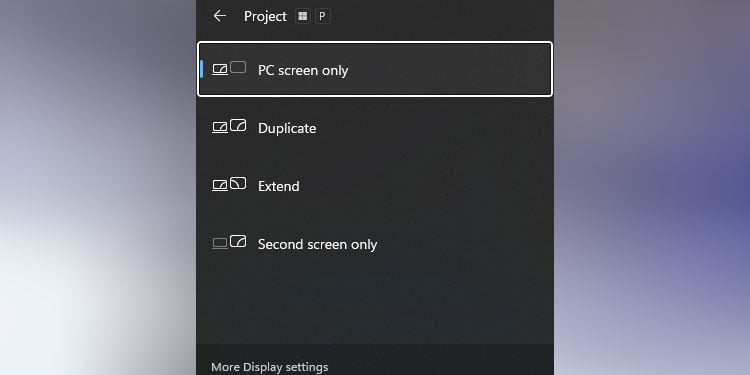
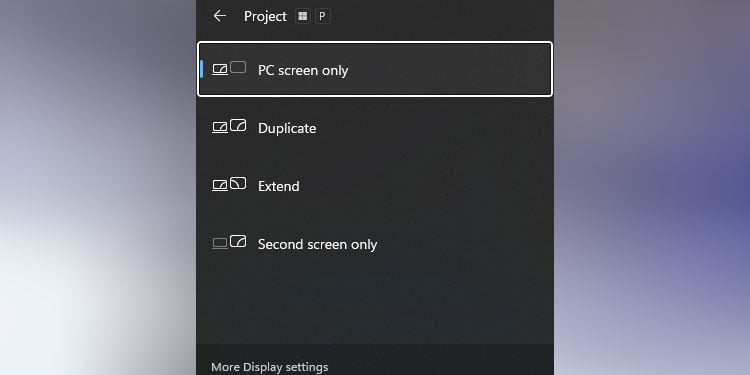
Si configura el modo de proyección a Extender, debe alinear su monitor. Puedes hacerlo usando la configuración de Pantalla.
Presiona la tecla Windows + I para abrir la configuración de Windows. Ve a Sistema > Pantalla. Aquí puede ver la cantidad de pantallas conectadas a su sistema, junto con su respectivo número. 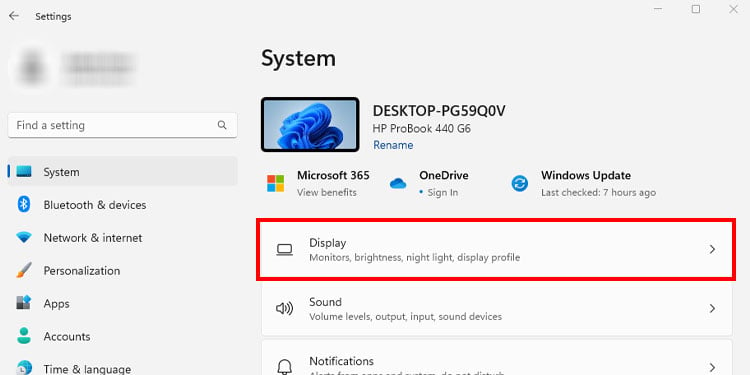
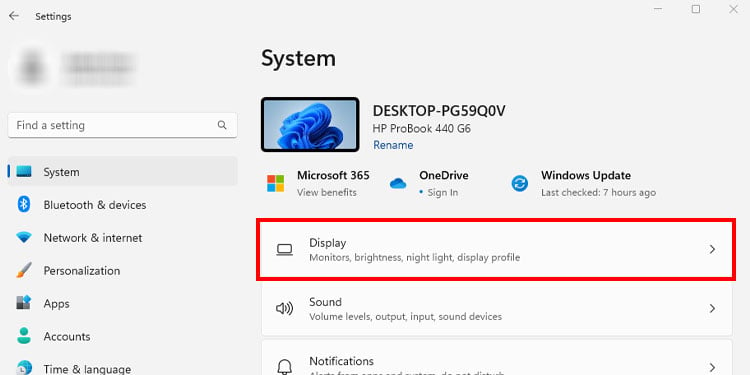 Haga clic en Identificar para conocer el número y su respectivo monitor.
Haga clic en Identificar para conocer el número y su respectivo monitor.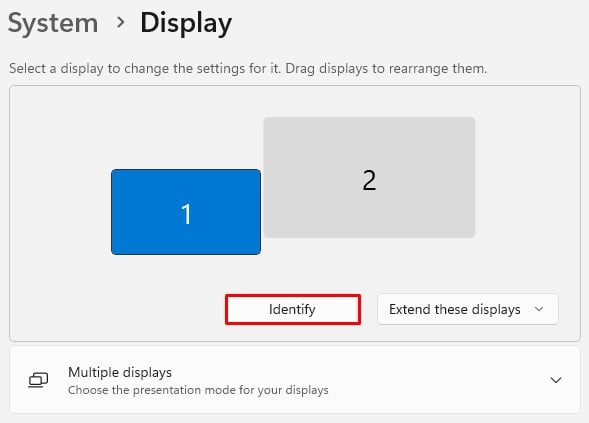
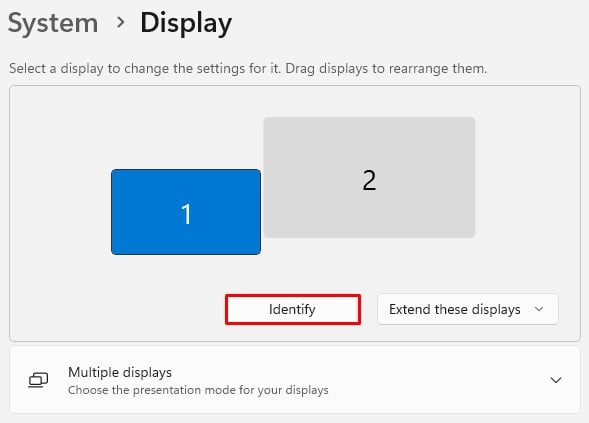 Usando un mouse, cambie la alineación del monitor para que coincida con la posición física de sus pantallas.
Usando un mouse, cambie la alineación del monitor para que coincida con la posición física de sus pantallas.


